Arbejdsmiljøet PyCharm tilbyder dig mange værktøjer og funktioner til at gøre dine programmeringsprojekter effektive. I denne vejledning lærer du, hvordan du kan bruge de grundlæggende funktioner i PyCharm for at gøre din programmering endnu nemmere.
Vigtigste indsigter
- PyCharm gør det muligt at oprette, administrere og køre Python-projekter.
- Brugergrænsefladen er intuitiv og tilbyder forskellige værktøjer til at arbejde mere effektivt.
- Du kan arbejde med forskellige filtyper og nemt organisere dine projekter.
- IDE'en giver dig interaktive konsoller og mange tilpasningsmuligheder for at gøre arbejdet mere behageligt.
Trin-for-trin vejledning
Tag på en kort rundtur gennem PyCharm og opdag de forskellige muligheder, der står til din rådighed. Når du har startet IDE'en, skal du først oprette et nyt projekt. Klik på indstillingen "Nyt projekt" og giv dit projekt et passende navn som "Rundtur". Sørg for, at Python 3.6 er valgt som fortolker, og bekræft valget med "Opret".
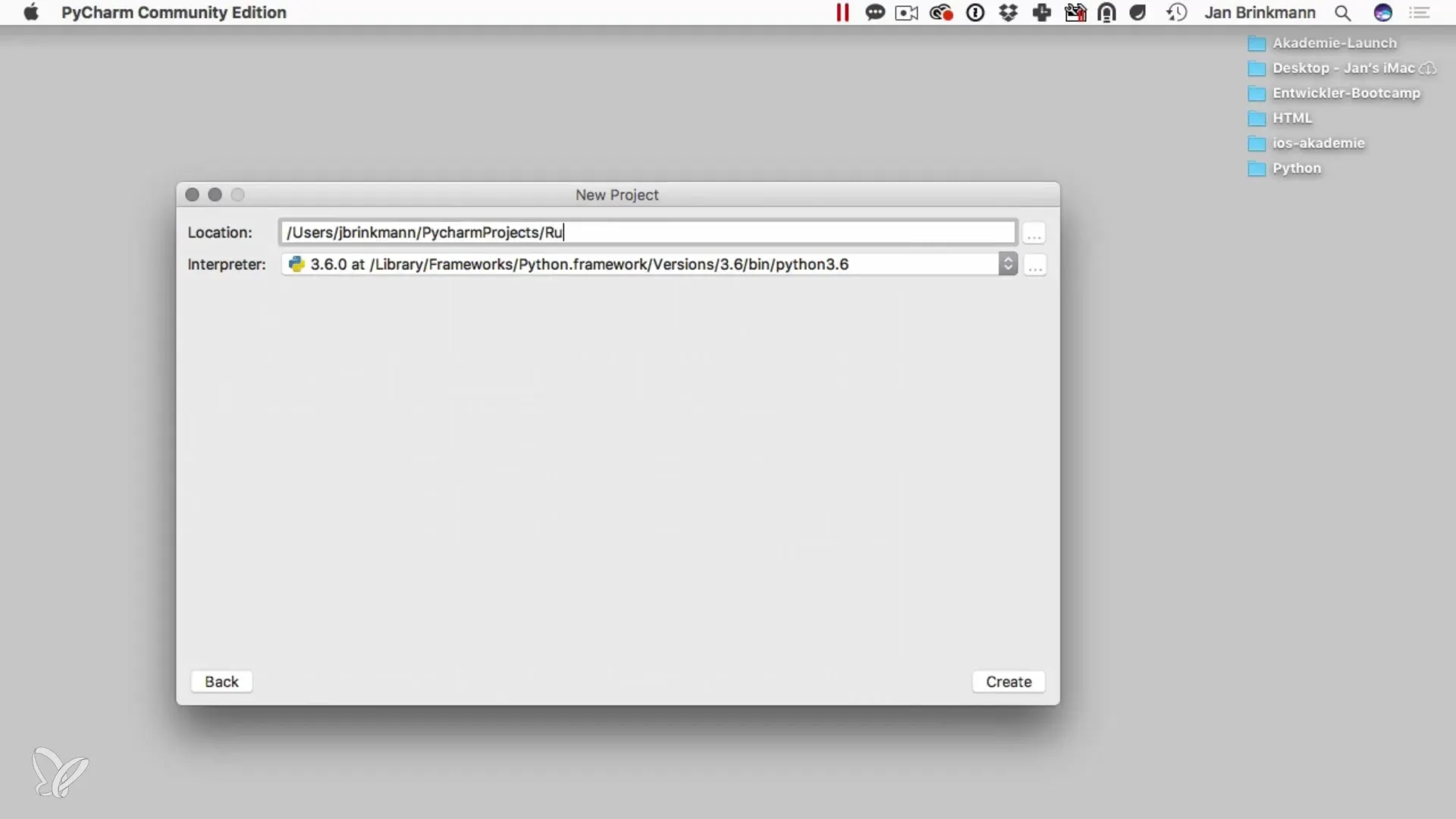
Efter oprettelsen af projektet kan du se hovedvisningen af PyCharm. Til venstre findes projektbrowseren, der hjælper dig med at navigere gennem dine filer og mapper. Her kan du vælge forskellige områder, men for de første skridt er projektvisningen tilstrækkelig.
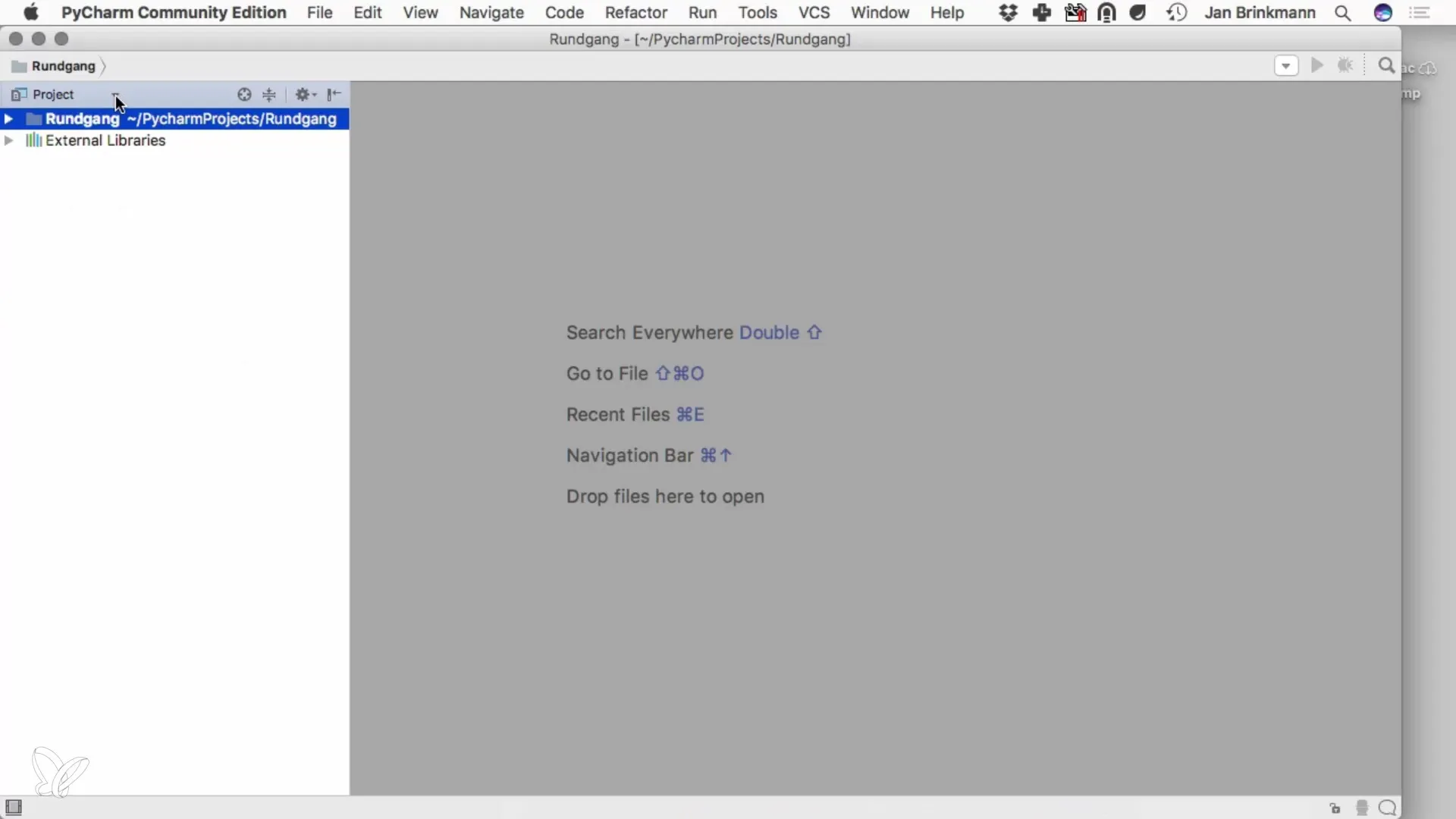
For at komme i gang med programmeringen, skal du oprette nogle Python-filer. Højreklik i projektbrowseren og vælg "Ny fil". Navngiv den første fil "app.py". PyCharm genererer automatisk den rigtige filendelse for dig. Gentag processen for at oprette flere filer som "library.py", som du kan bruge i løbet af dit projekt.
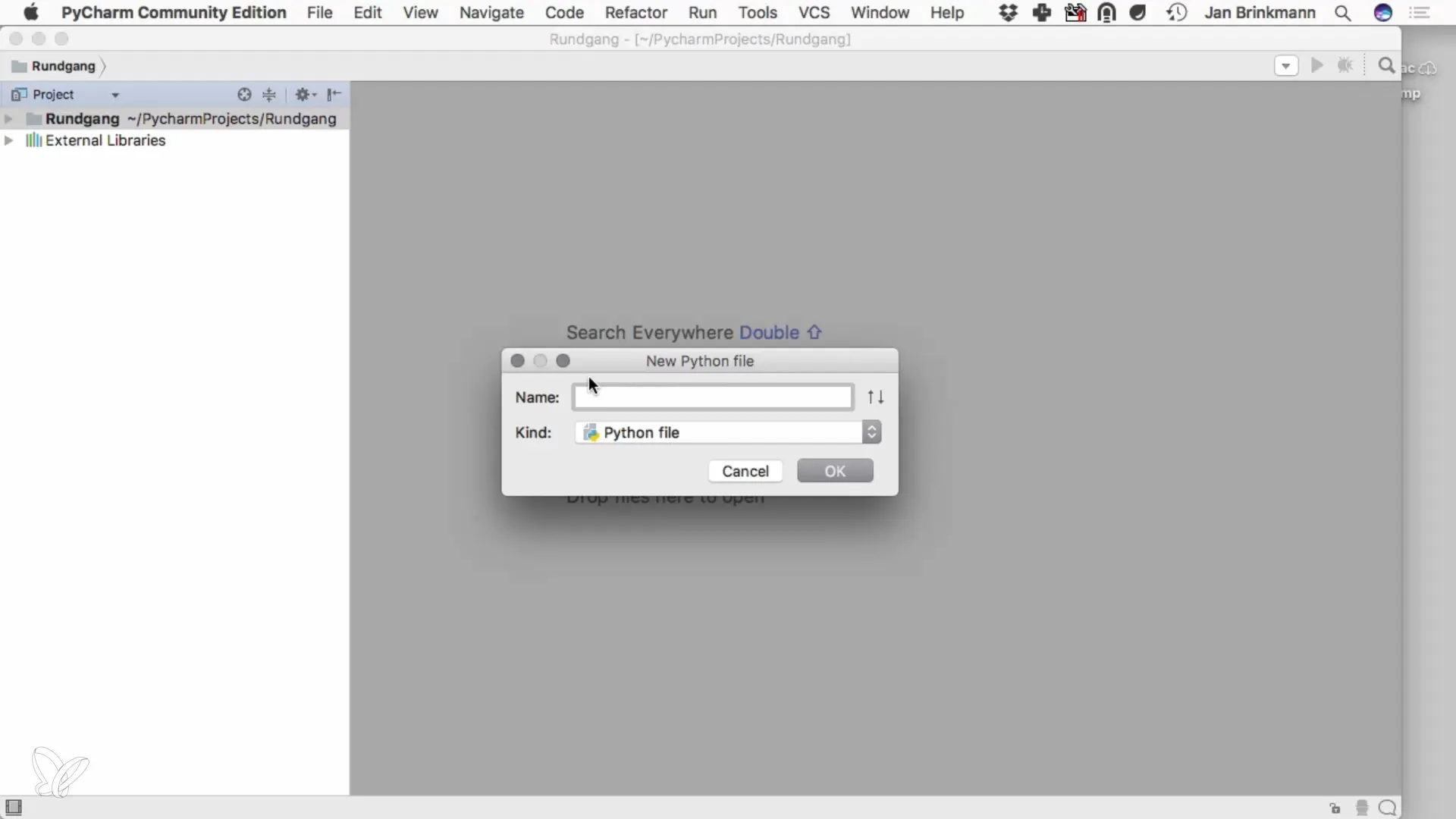
Nu er det tid til at skrive din første kode. Åbn filen "app.py" og skriv en enkel udskrivningssætning som print("Hej Verden"). For at køre koden, skal du klikke på knappen "Kør" eller bruge menuen. Dette starter programmet, og du kan se output nederst i PyCharm.
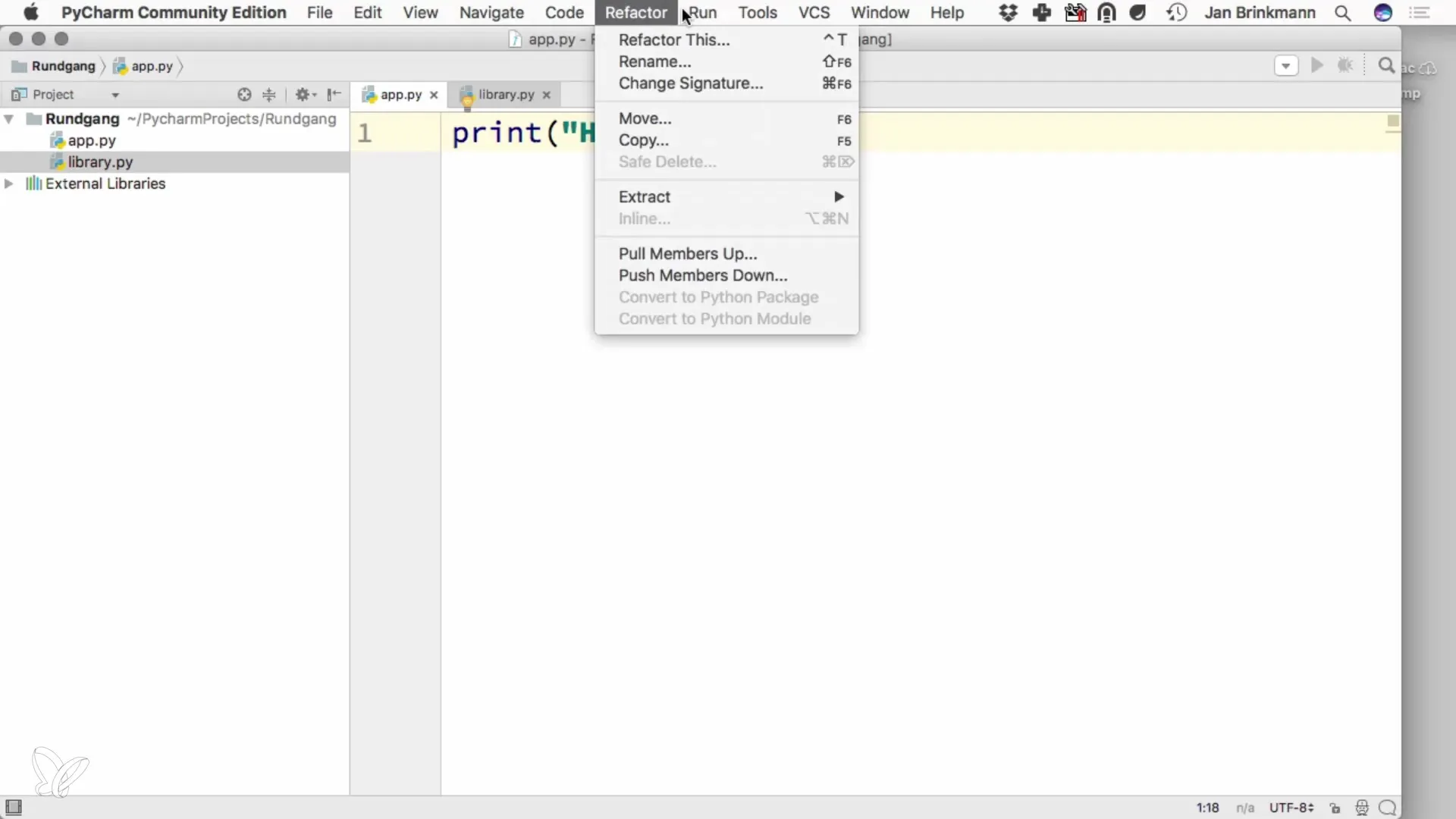
I den øverste menuline finder du mange muligheder, som du kan bruge til at administrere dit projekt. Her kan du også tilpasse indstillingerne for IDE'en, for eksempel under "Preferences". Her kan du vælge Python-fortolkeren og lave yderligere tilpasninger for at gøre programmeringen lettere.
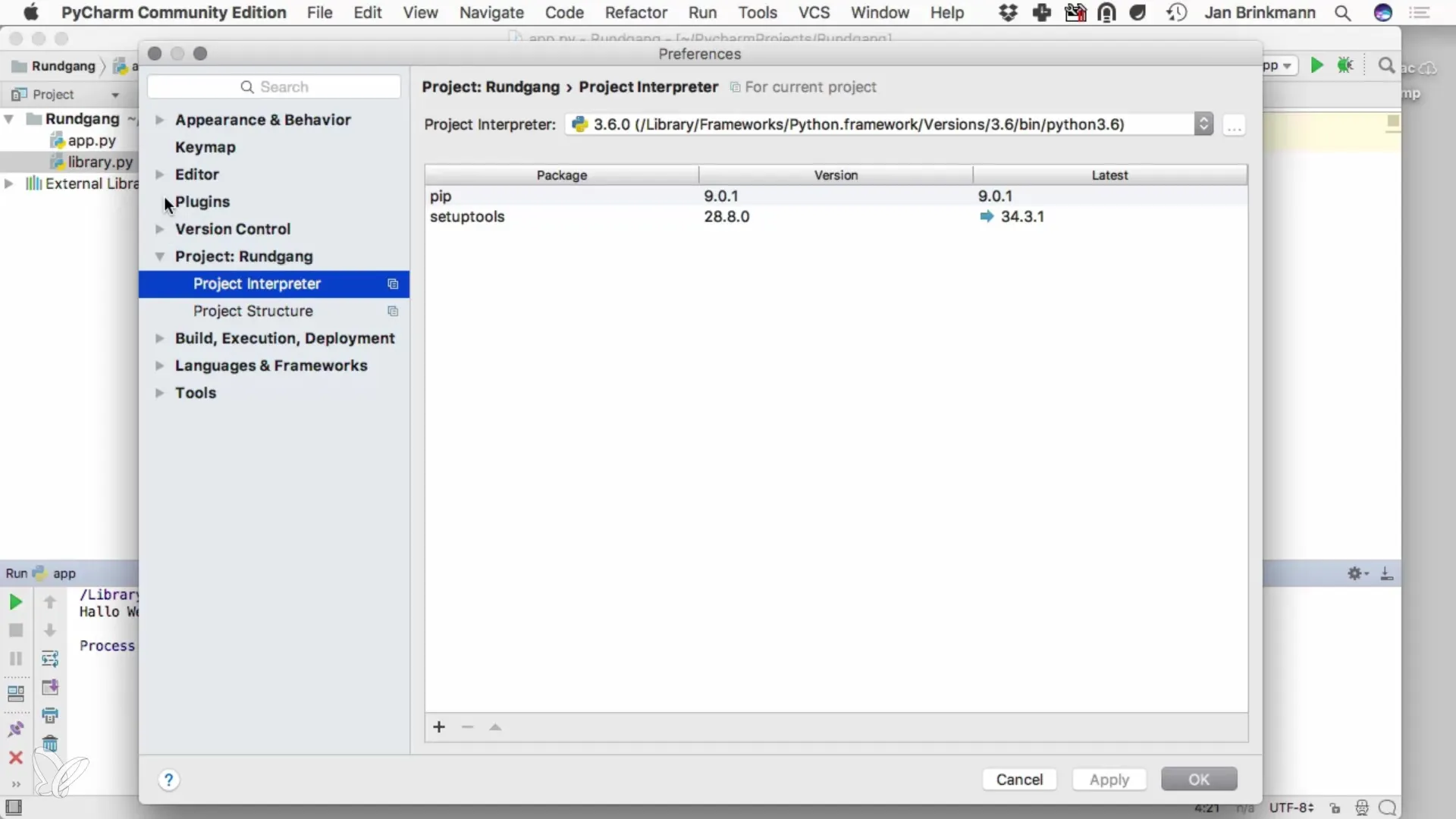
Et andet vigtigt aspekt er tilpasningen af brugergrænsefladen. Du kan ændre skriftstørrelsen for at sikre, at alt er letlæseligt for dig. Du kan også vælge mellem forskellige temaer, såsom det mørke tema "Darcula", som kan give dig et mere behageligt arbejdsmiljø.

Ud over de grundlæggende funktioner tilbyder PyCharm også mange værktøjer til at lette dit arbejde. Gennem menuen "Rediger" har du adgang til mange nyttige funktioner, der kan gøre programmeringen lettere for dig. Det er værd at udforske disse muligheder for at kunne arbejde mere effektivt.
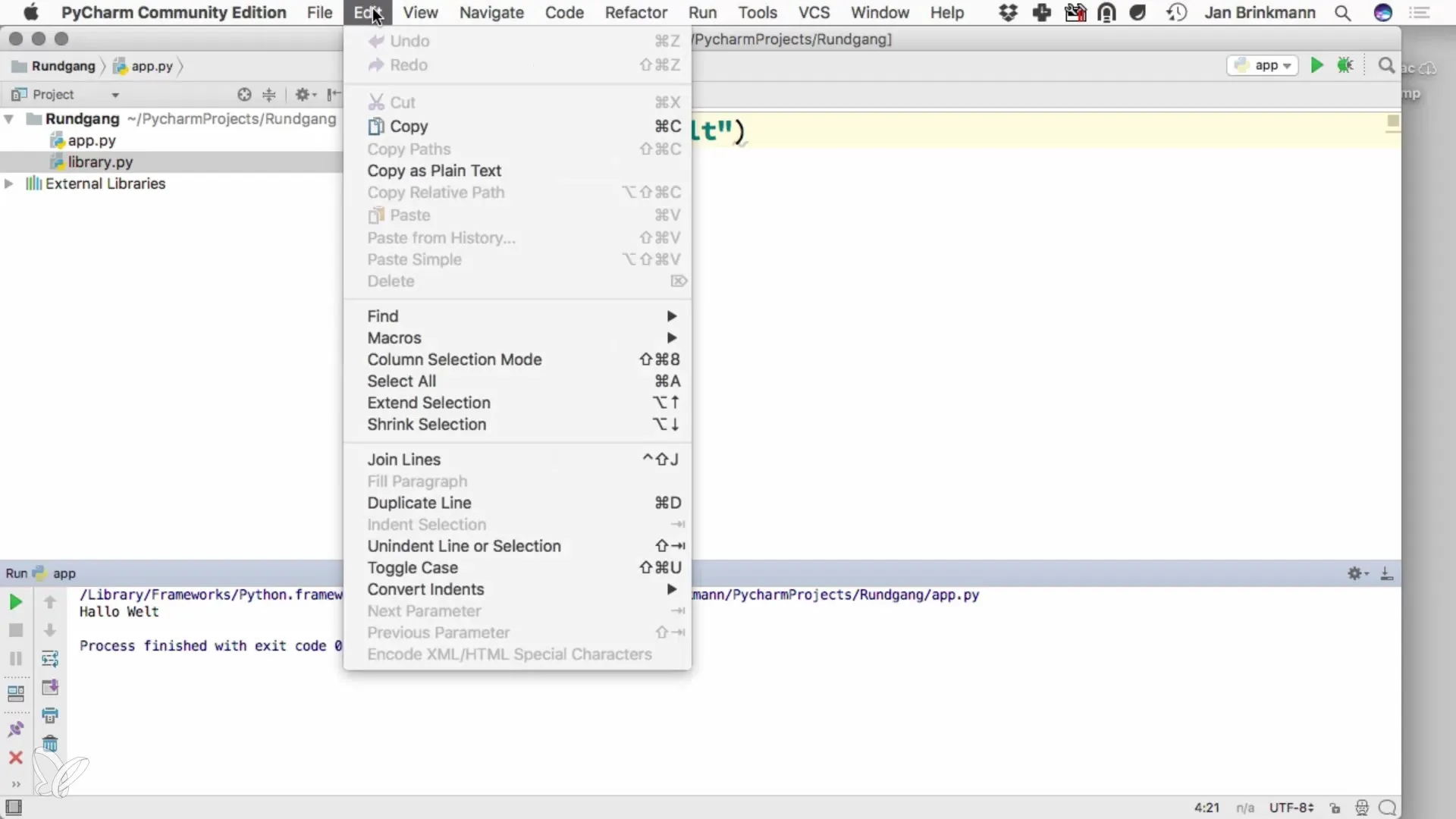
IDE'en tilbyder også en praktisk Python-konsol, som du kan tilgå via "Værktøjer". Her kan du direkte indtaste Python-kommandoer og se resultaterne med det samme. Denne funktion er særligt nyttig til at afprøve kodebidder eller udføre små beregninger.
En meget nyttig funktion i PyCharm er muligheden for at dele visningen. Ved at højreklikke på arbejdsområdet kan du vælge "Del vertikalt". Dette giver dig mulighed for at arbejde samtidig på flere filer. Du kunne for eksempel have en biblioteksfunktion åbent til venstre og hovedkoden til højre.
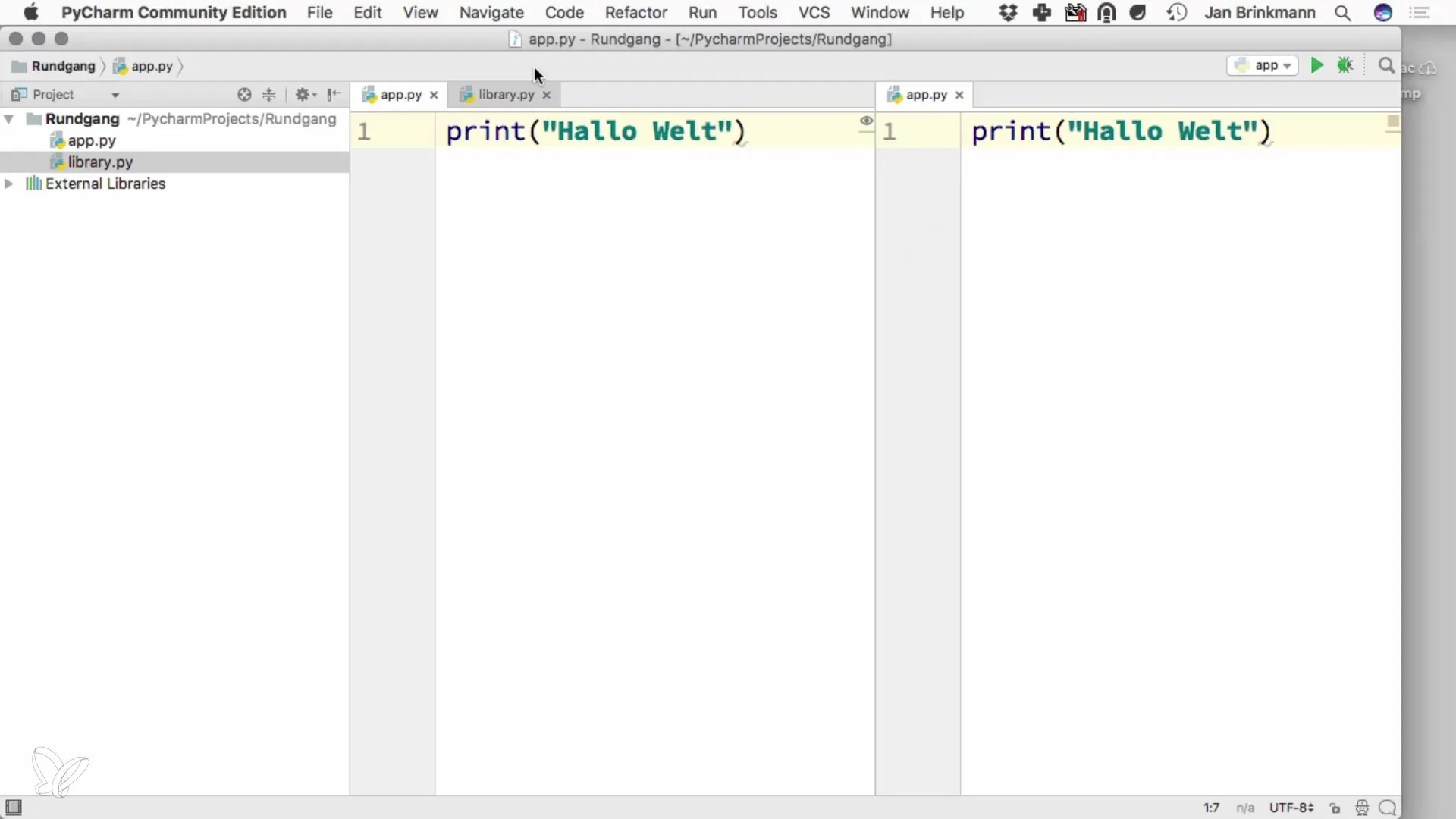
På dette tidspunkt har du fået et omfattende overblik over de vigtigste funktioner i PyCharm. Denne IDE giver dig en række muligheder, der kan lette programmeringen og øge din produktivitet. Husk, at det er vigtigt at fokusere på strukturen og arkitekturen af din software, mens du bruger PyCharm-værktøjerne til at håndtere de daglige programmeringsopgaver.
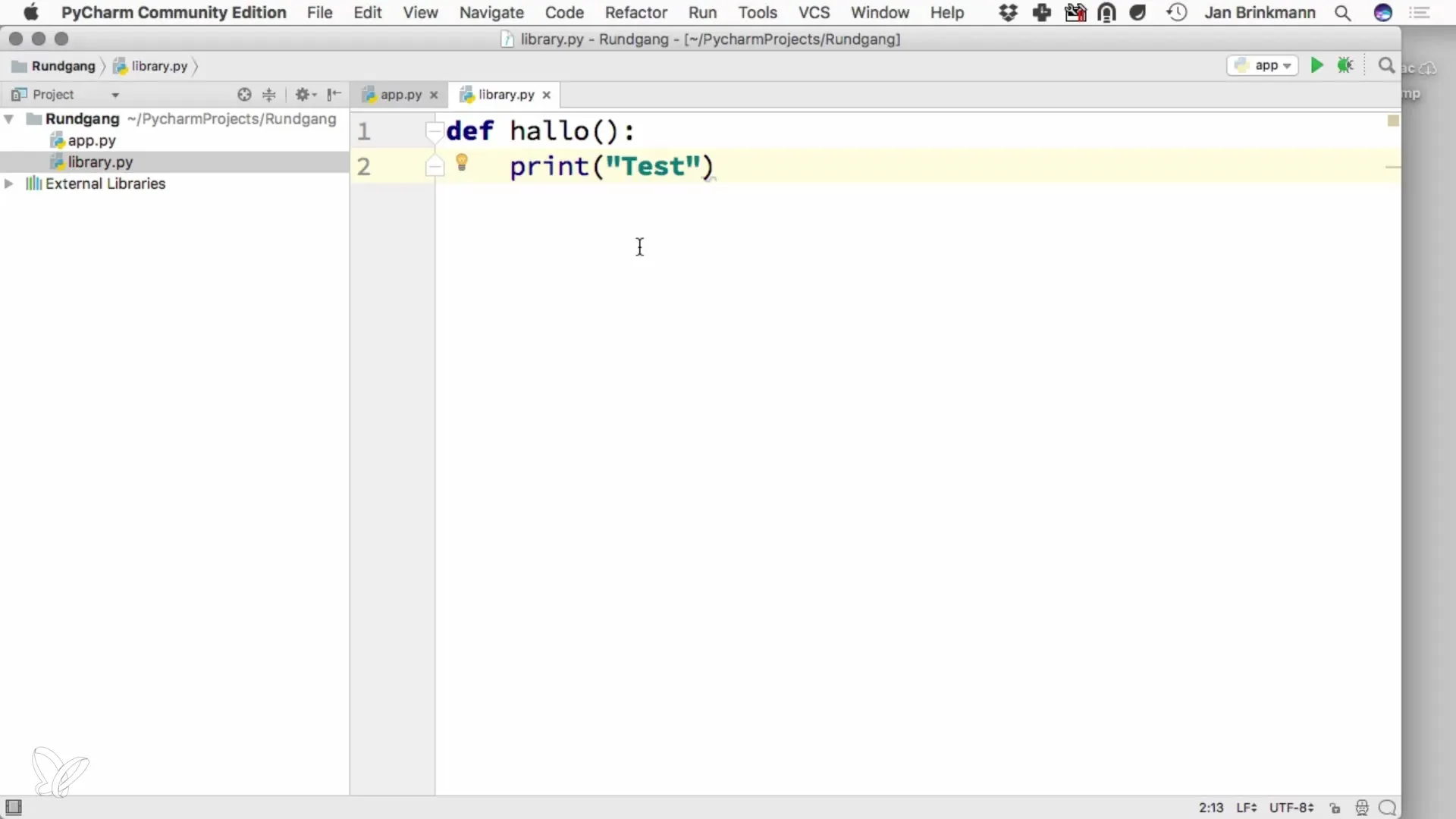
Opsummering – PyCharm til Python: Lær at programmere effektivt
PyCharm tilbyder et fremragende miljø til at udvikle dine Python-applikationer. Med et intuitivt layout og nyttige funktioner hjælper IDE'en dig med at arbejde mere effektivt og holde styr på dine projekter.
Ofte stillede spørgsmål
Hvordan starter jeg et nyt projekt i PyCharm?Du klikker på "Nyt projekt", giver dit projekt et navn og vælger Python-fortolkeren.
Hvordan opretter jeg en ny Python-fil?Højreklik i projektbrowseren og vælg "Ny fil", og indtast derefter et navn med endelsen.py.
Hvordan kører jeg min Python-kode?Brug knappen "Kør" eller menuen for at starte dit program og se outputtet.
Hvordan kan jeg tilpasse brugergrænsefladen?Gå til "Preferences" for at ændre skrifttyper og tilpasse layoutet efter din smag.
Hvad er Python-konsollen i PyCharm?Det er et interaktivt miljø, hvor du kan udføre Python-kommandoer og se resultaterne med det samme.


